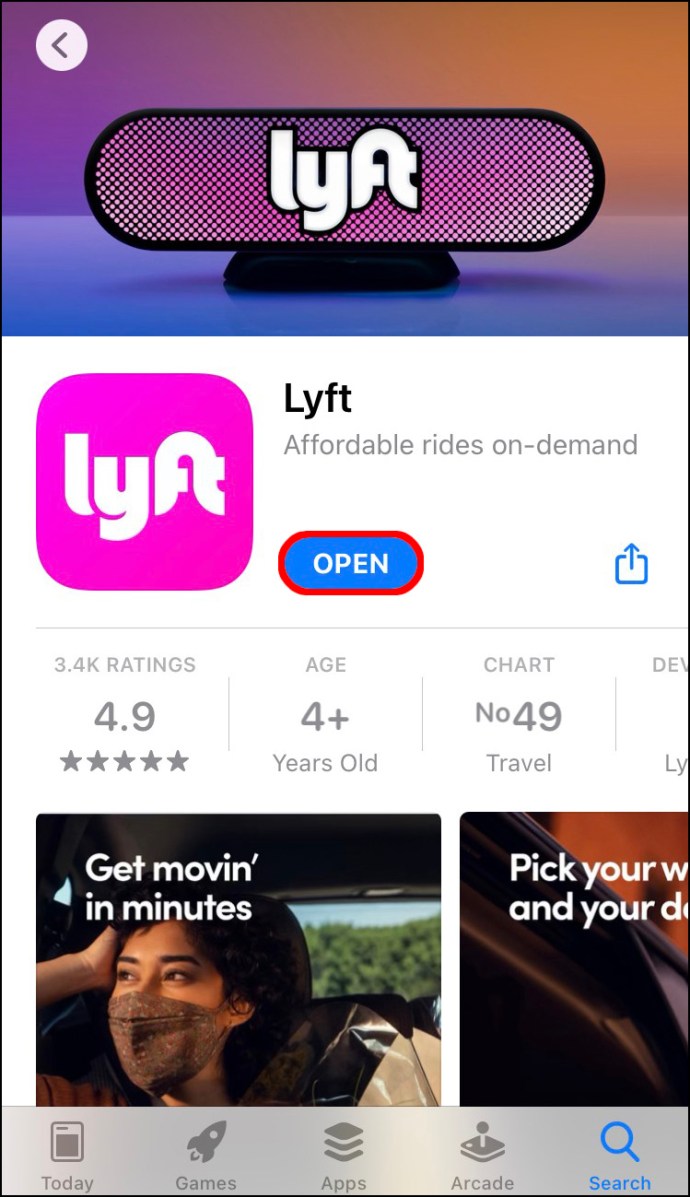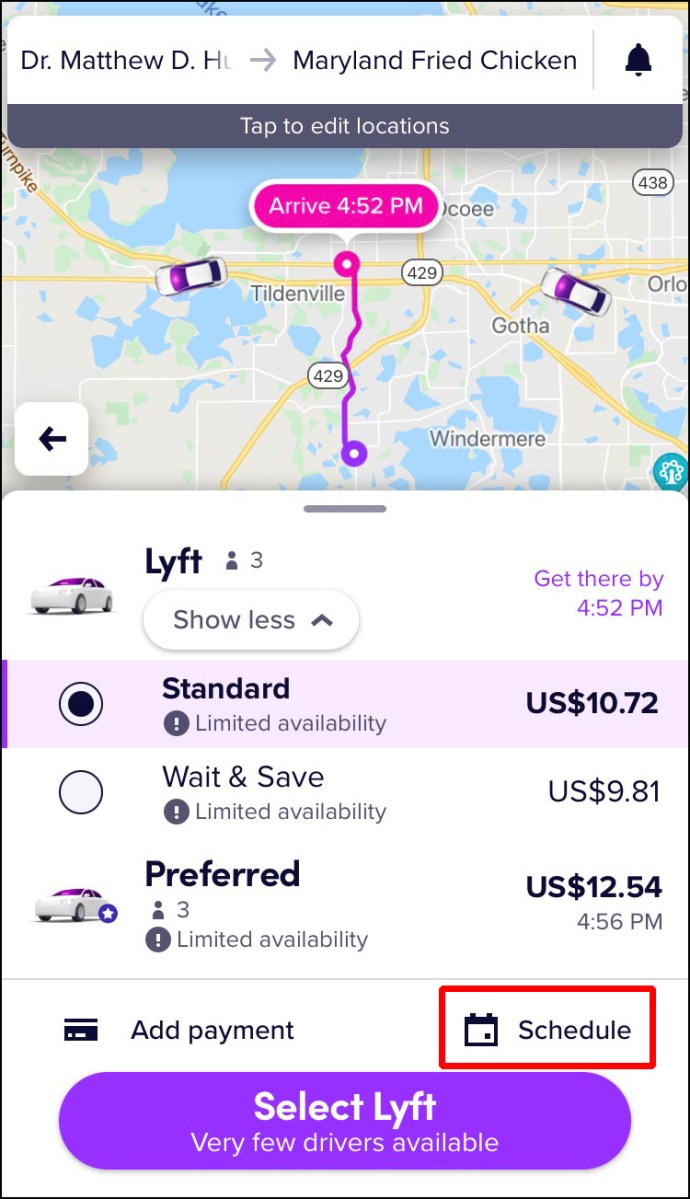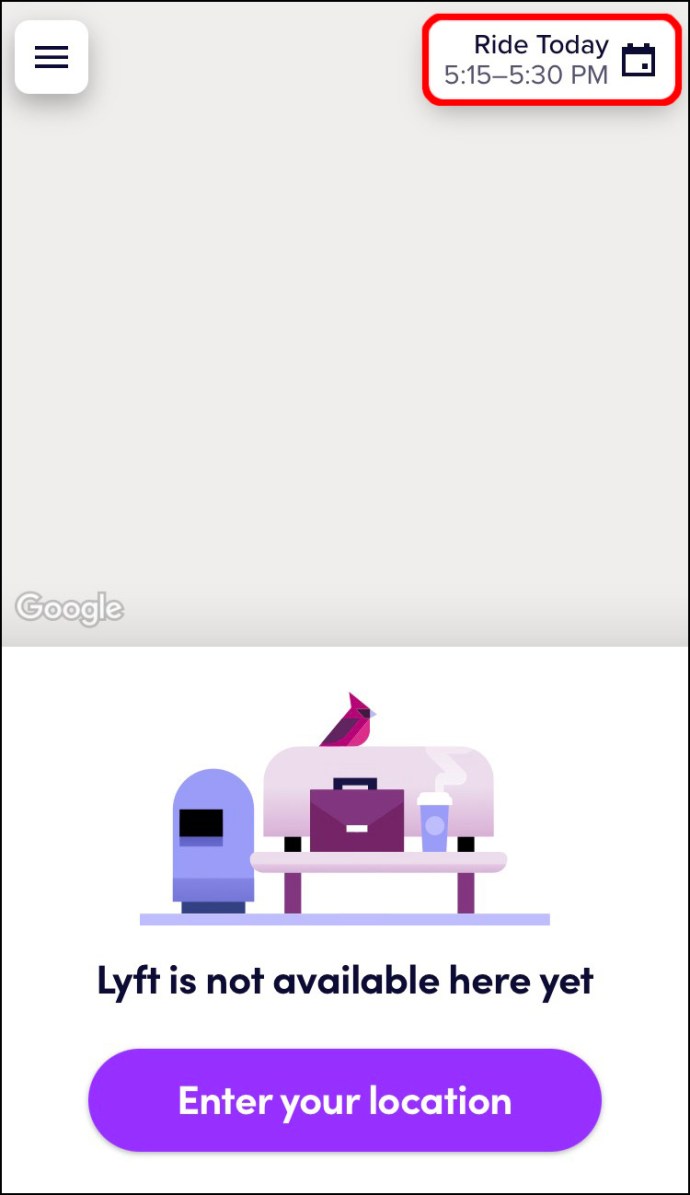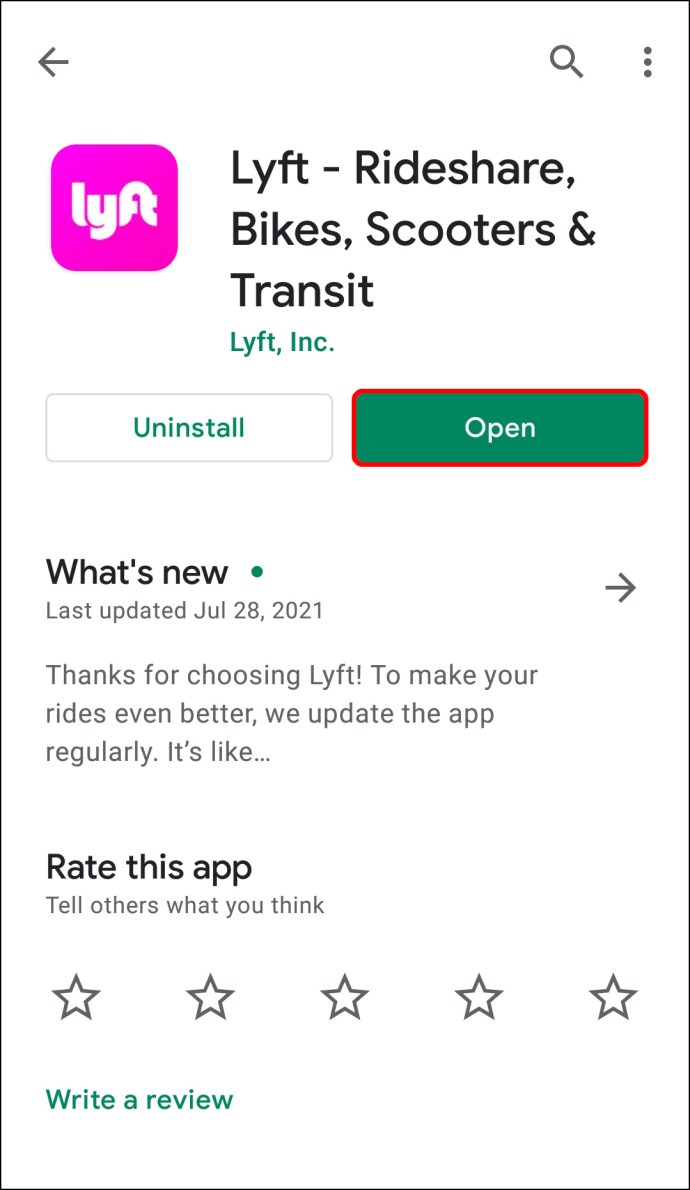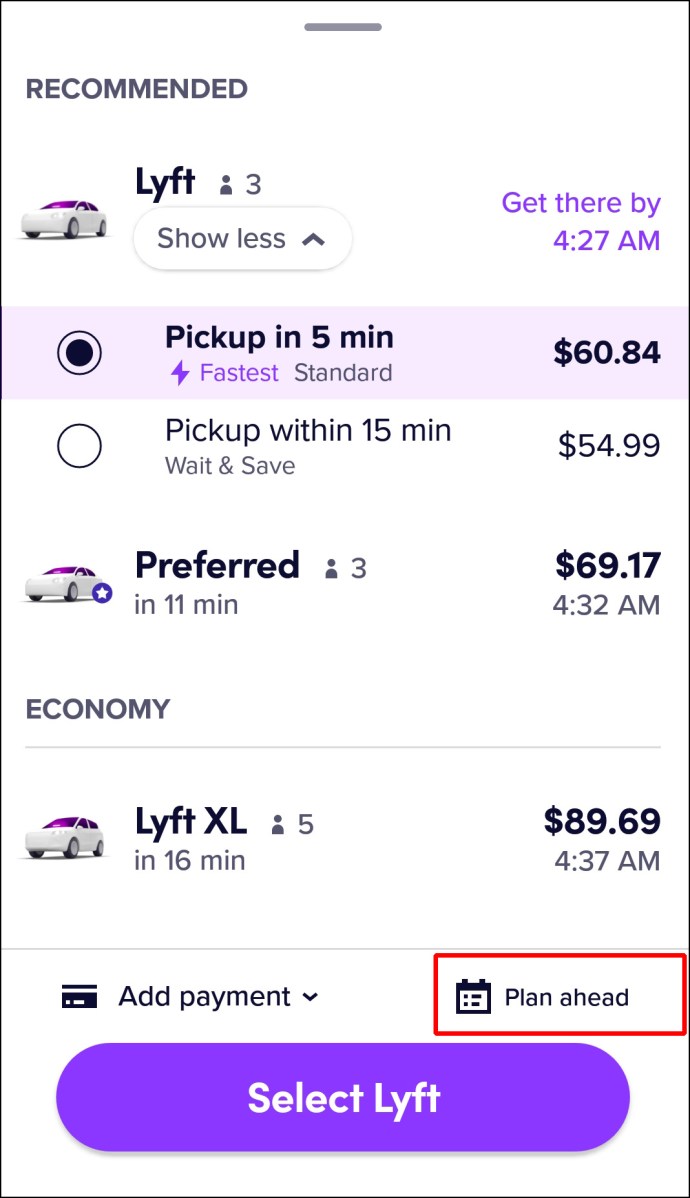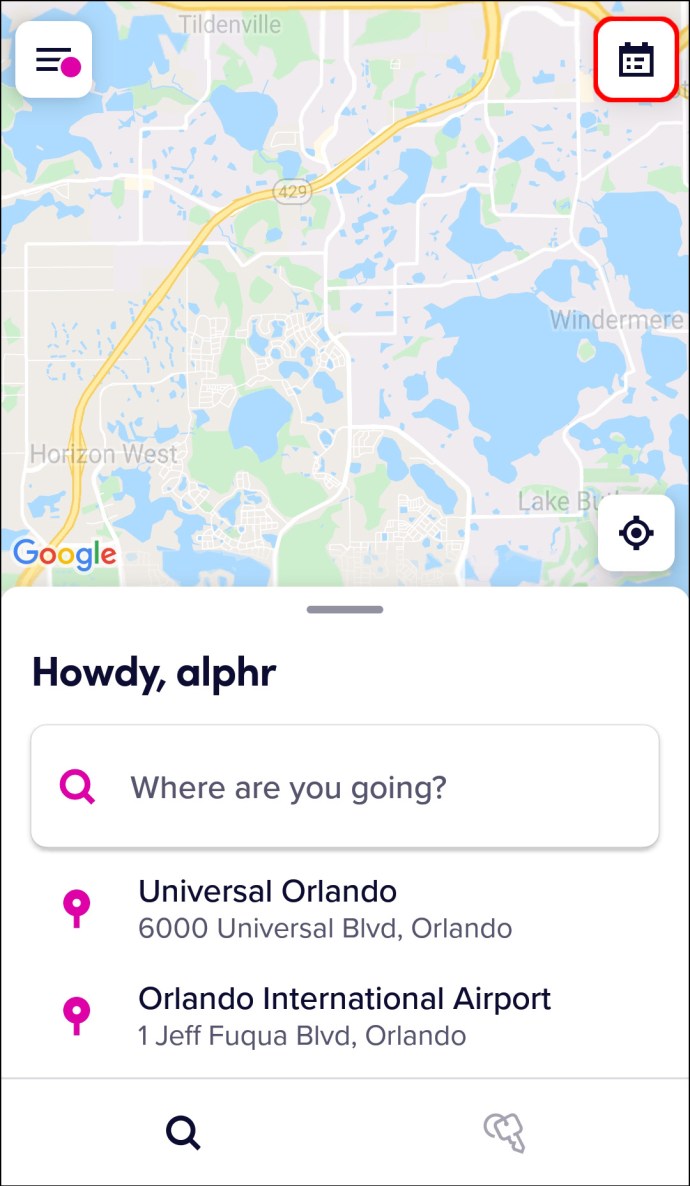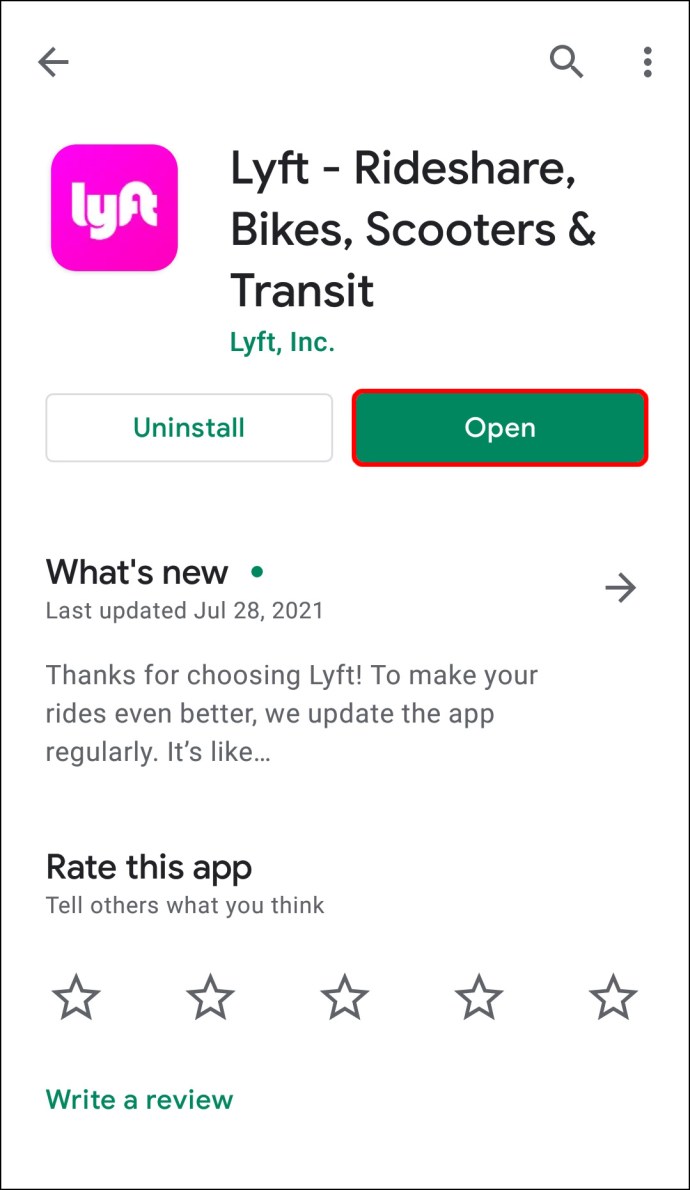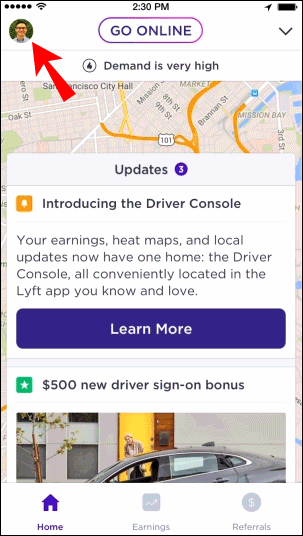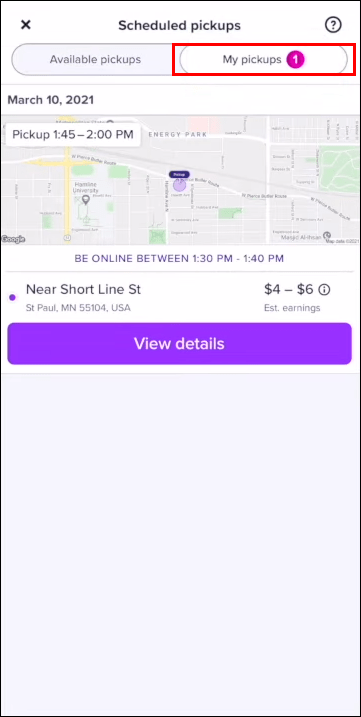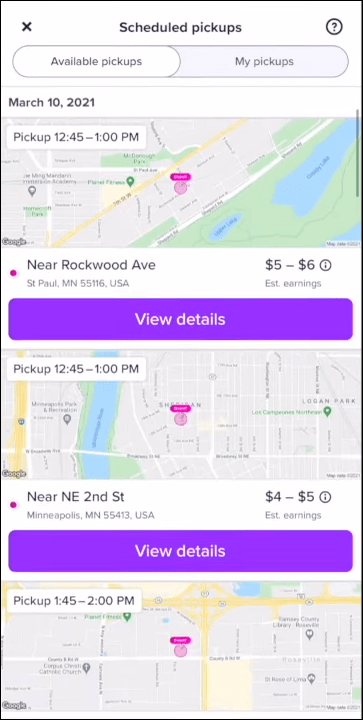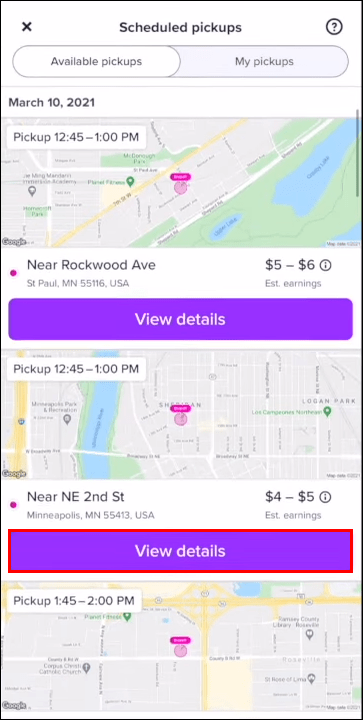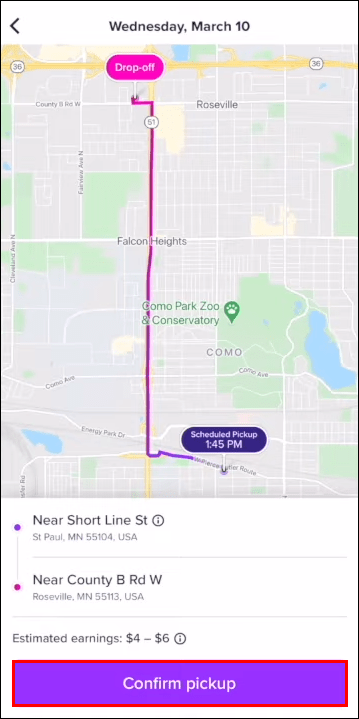আপনি যে ধরনের যানবাহন চয়ন করেন তার উপর নির্ভর করে, লিফট আপনাকে সাত দিন আগে যাত্রার সময় নির্ধারণ করতে দেয়। আপনি শুধুমাত্র একটি Lyft যাত্রার সময়সূচী করতে পারবেন না, আপনি Lyft অ্যাপে আপনার নির্ধারিত রাইডগুলির তালিকাও দেখতে পারেন। এই বৈশিষ্ট্যটি বিশেষভাবে সুবিধাজনক হতে পারে যখন আপনি দেখতে চান যে আপনার Lyft রাইড নিশ্চিত করা হয়েছে কিনা বা আপনাকে এটি বাতিল করতে হবে।
এই নির্দেশিকায়, আমরা আপনাকে দেখাব কিভাবে Lyft মোবাইল অ্যাপে আপনার নির্ধারিত রাইডগুলি দেখতে হয়। আমরা একটি Lyft রাইডের সময় নির্ধারণ এবং বাতিল করার প্রক্রিয়াটিও কভার করব।
কীভাবে আইফোন অ্যাপে লিফটে নির্ধারিত রাইডগুলি দেখতে হয়
Lyft অ্যাপে নির্ধারিত রাইডের তালিকা সবসময় উপলব্ধ নাও হতে পারে। এটি মূলত আপনার অঞ্চল এবং আপনি যে রাইড মোড বেছে নিয়েছেন তার উপর নির্ভর করে। শুধুমাত্র নির্দিষ্ট ধরণের রাইড মোডগুলি শিডিউলিং বৈশিষ্ট্যের সাথে সামঞ্জস্যপূর্ণ (Lux, Lux Black, XL, এবং Lux Black XL)৷ আপনি যদি এই রাইড মোডগুলির মধ্যে একটি বেছে নিয়ে থাকেন এবং যদি আপনার অঞ্চলে সময়সূচী বৈশিষ্ট্যটি উপলব্ধ থাকে তবে আপনি এটি লিফট মোবাইল অ্যাপে ব্যবহার করতে সক্ষম হবেন।
আপনার আইফোনে লিফটে আপনার নির্ধারিত রাইডগুলি দেখতে, নীচের পদক্ষেপগুলি অনুসরণ করুন:
- আপনার আইফোনে Lyft অ্যাপ চালু করুন।
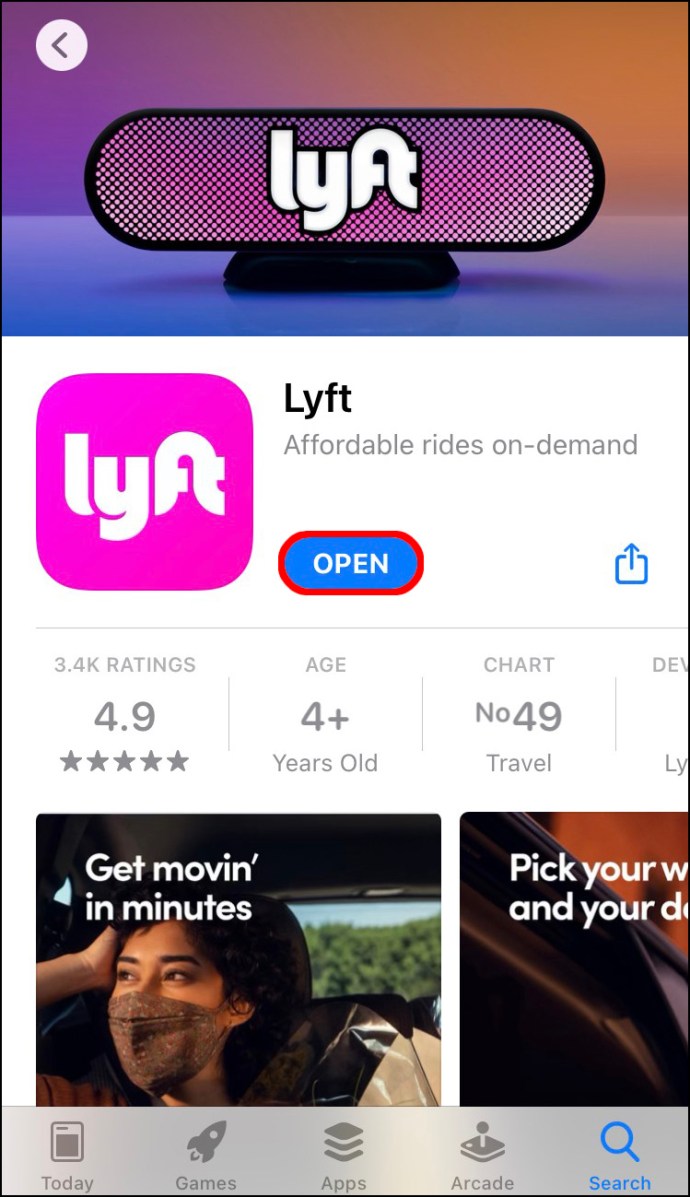
- আপনার স্ক্রিনের উপরের ডানদিকের কোণায় ক্যালেন্ডার আইকনে যান।
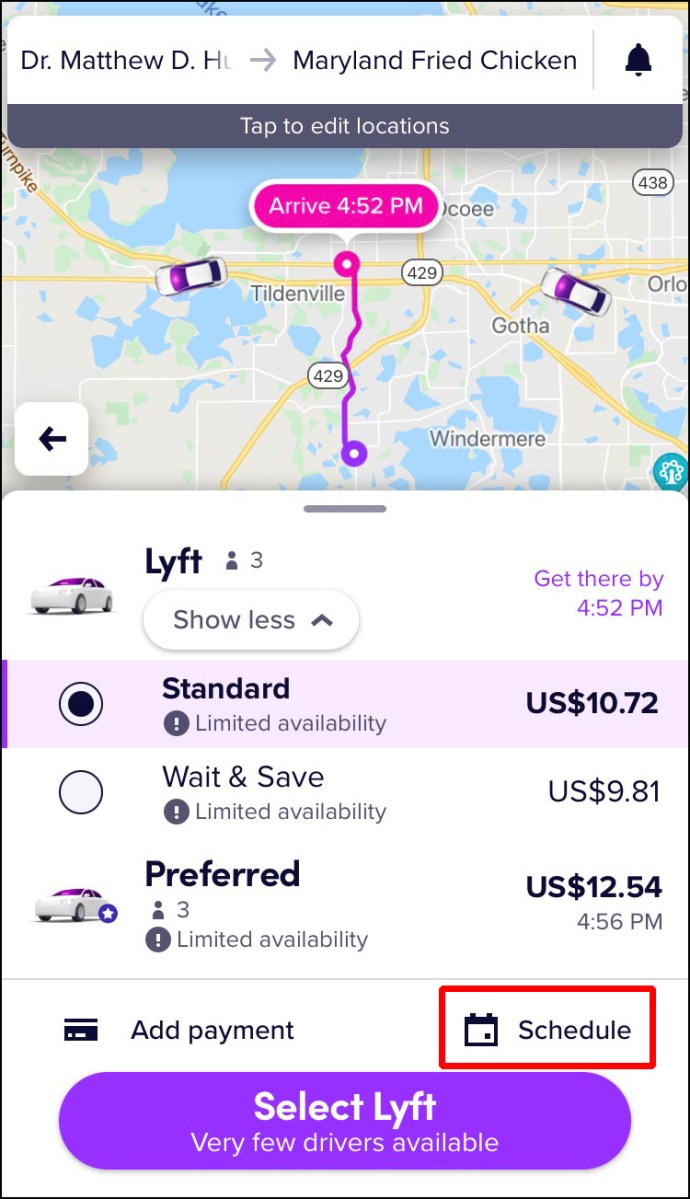
- আপনার নির্ধারিত রাইডের তালিকা দেখুন।
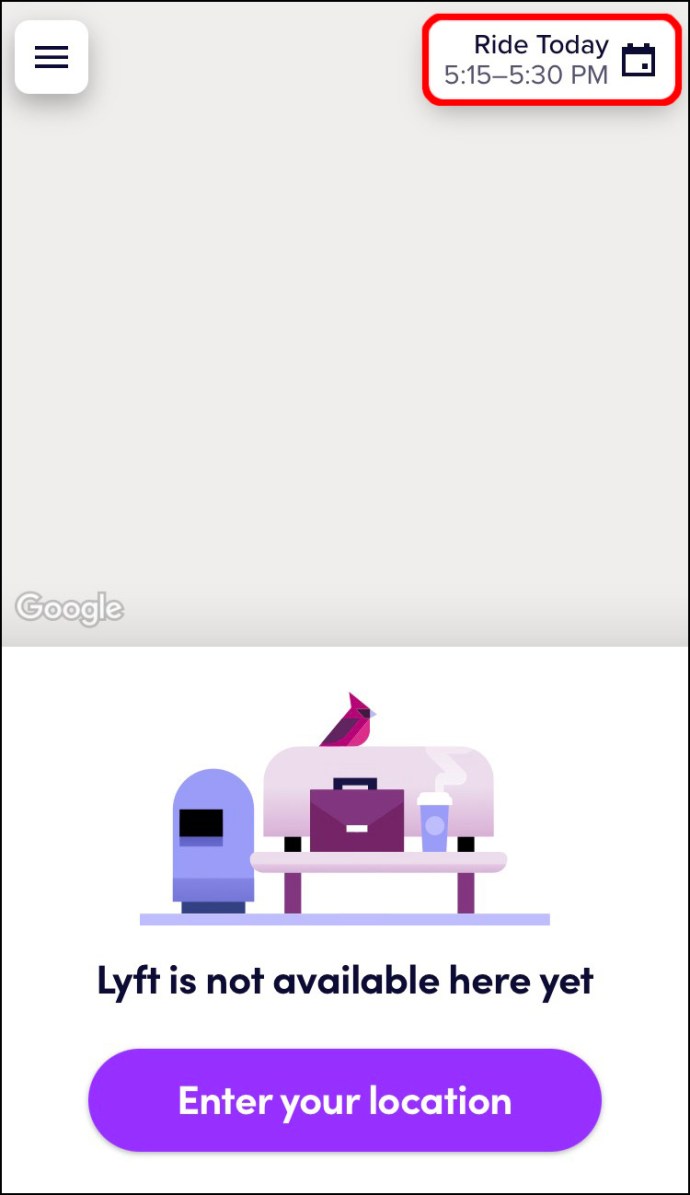
প্রতিটি নির্ধারিত রাইডের জন্য, আপনি রাইডের সঠিক সময় এবং তারিখ, আগমনের আনুমানিক সময়, আপনার গন্তব্য এবং অন্যান্য বিবরণ দেখতে সক্ষম হবেন। আপনি যদি একটি রাইডের সময় নির্ধারণ করে থাকেন তবেই "শিডিউল" আইকনটি আপনার অ্যাপে প্রদর্শিত হবে। আপনার যদি কোনো নির্ধারিত রাইড না থাকে বা আপনি যখন একটি নির্ধারিত রাইড ব্যবহার করেন, তাহলে এটি অদৃশ্য হয়ে যাবে।
অ্যান্ড্রয়েড অ্যাপে লিফটে নির্ধারিত রাইডগুলি কীভাবে দেখবেন?
আপনার Android-এ Lyft-এ আপনার নির্ধারিত রাইডের তালিকা দেখতে নিচের ধাপগুলি অনুসরণ করুন:
- আপনার অ্যান্ড্রয়েডে Lyft অ্যাপটি খুলুন।
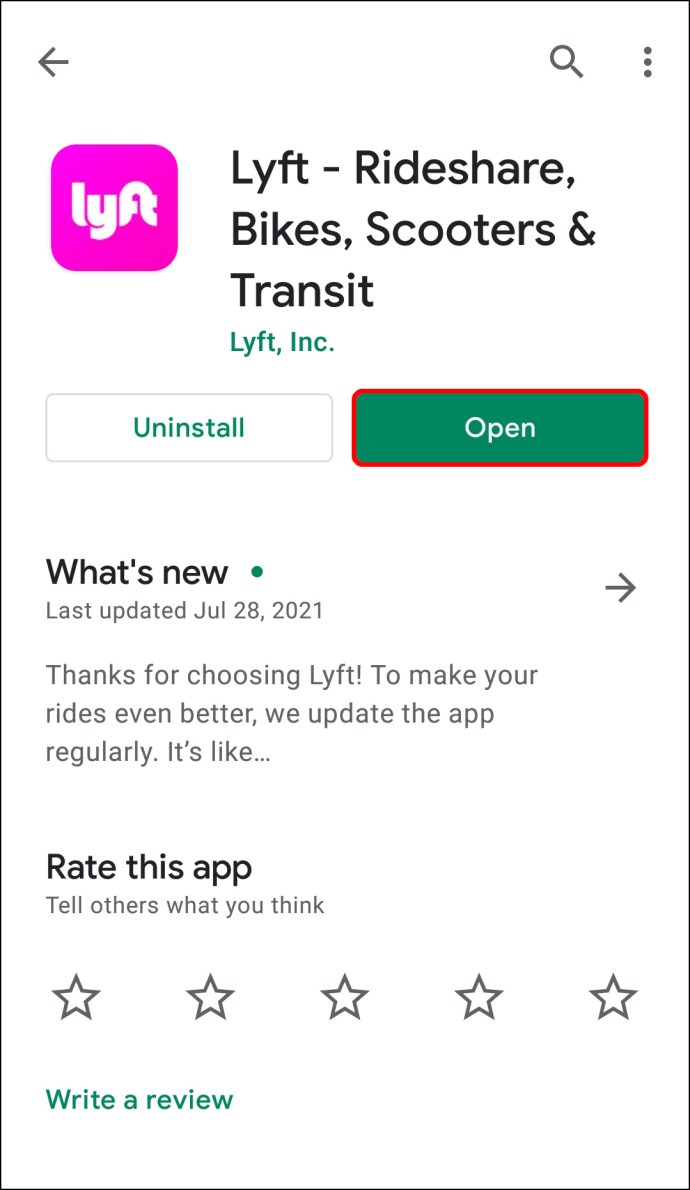
- আপনার স্ক্রিনের নীচে-ডান কোণে ক্যালেন্ডার আইকনে নেভিগেট করুন।
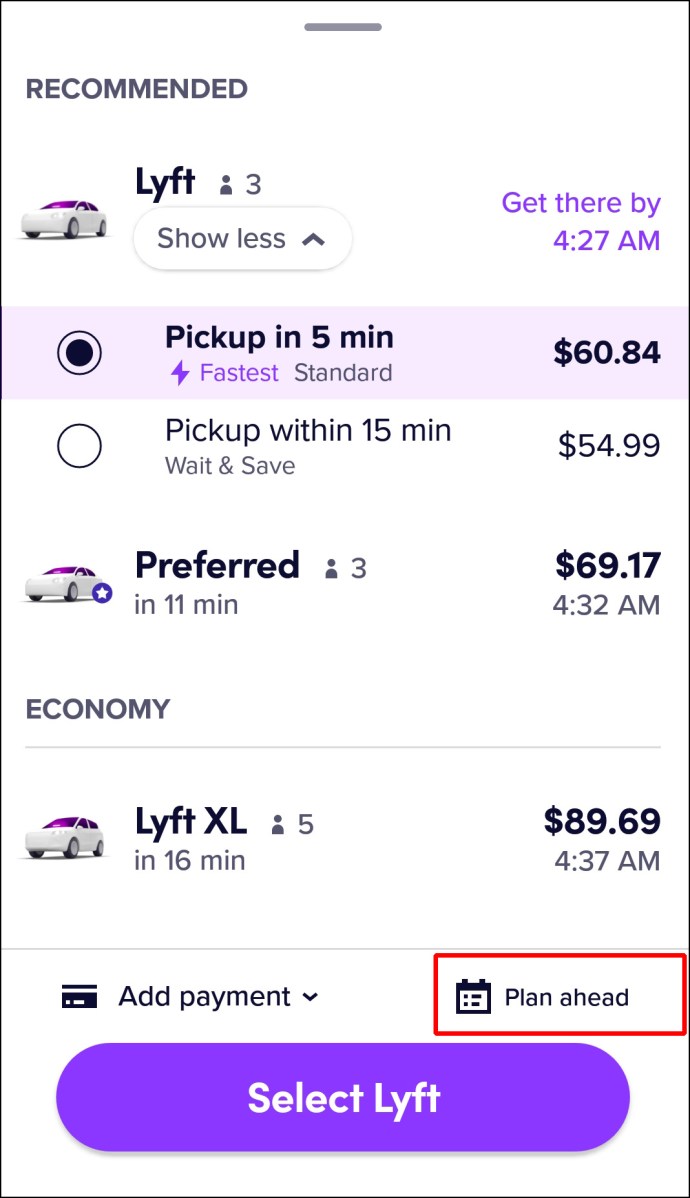
- আপনার নির্ধারিত রাইড দেখুন।
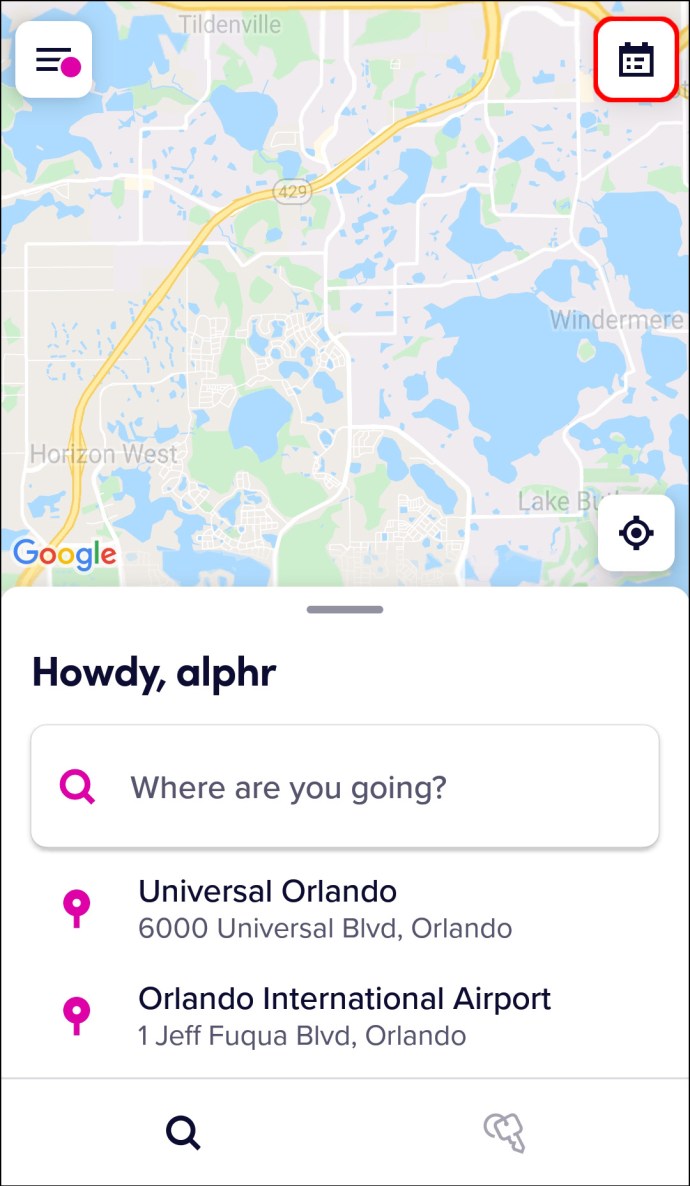
এখানেই শেষ এটা পেতে ওখানে যাও. আপনার অঞ্চলে নির্ধারিত রাইড উপলব্ধ না থাকলে, আপনি যখন একটি বুক করার চেষ্টা করবেন তখন Lyft আপনাকে জানাবে। যদি আপনি নিশ্চিত না হন যে আপনার শহরে Lyft-এর নির্ধারিত রাইড বৈশিষ্ট্য উপলব্ধ আছে, আপনি এখানে চেক করতে পারেন।
লিফট ড্রাইভার হিসাবে নির্ধারিত রাইডগুলি কীভাবে দেখুন
যখন একজন যাত্রী একটি নির্ধারিত Lyft যাত্রার অনুরোধ করেন, ড্রাইভাররা Lyft অ্যাপে একটি বিজ্ঞপ্তি পান। তারপরে তারা একটি নির্ধারিত রাইডের অনুরোধ গ্রহণ করতে পারে, যা তাদের পিকআপের অবস্থান, গন্তব্য এবং সেইসাথে আনুমানিক উপার্জন সম্পর্কে জানাবে। নির্ধারিত রাইডের সময়ের আগে, ড্রাইভার Lyft থেকে একটি বিজ্ঞপ্তি পাবেন যাতে তাদের জানানো হবে যে পিকআপ লোকেশনে যাওয়ার সময় হয়েছে।
Lyft ড্রাইভার হিসাবে নির্ধারিত রাইডগুলি দেখতে, নীচের পদক্ষেপগুলি অনুসরণ করুন:
- আপনার মোবাইল ডিভাইসে Lyft অ্যাপটি খুলুন।
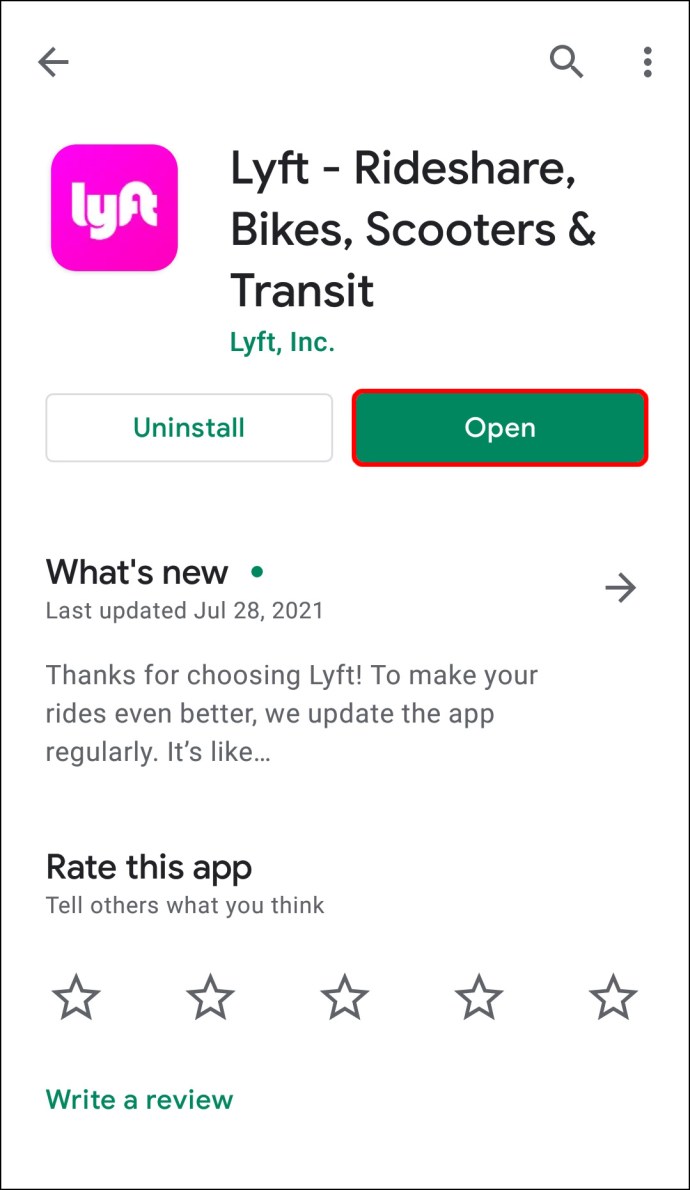
- আপনার স্ক্রিনের উপরের বাম কোণে আপনার প্রোফাইল ছবিতে যান৷
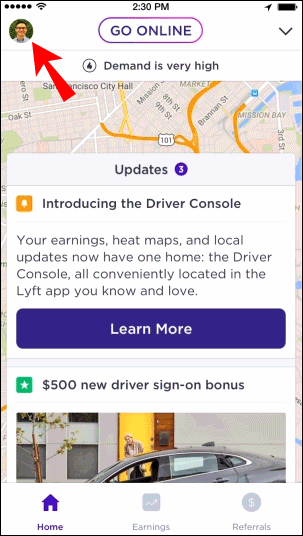
- "নির্ধারিত পিকআপ" ট্যাবে এগিয়ে যান।

- "মাই পিকআপস" এ আলতো চাপুন।
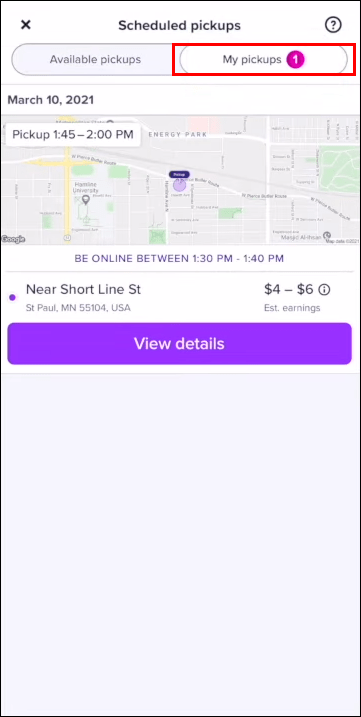
- আপনার সমস্ত নির্ধারিত রাইড দেখুন।
আপনি যদি Lyft অ্যাপে অন্য একটি নির্ধারিত রাইড যোগ করতে চান তবে নিম্নলিখিতগুলি করুন:
- "শিডিউল পিকআপ" ট্যাবে ফিরে যান।

- নির্ধারিত রাইডের জন্য আপনার অনুরোধের তালিকায় যান।
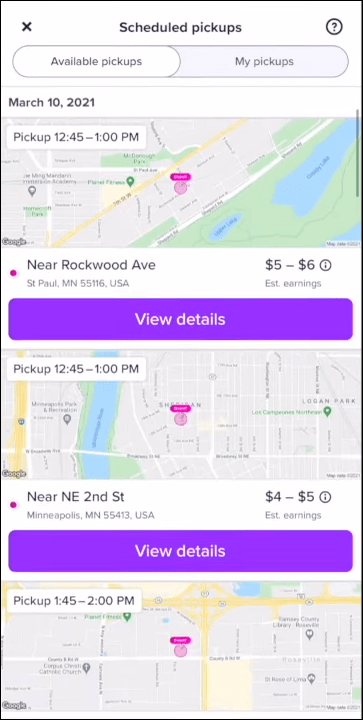
- আপনি যে নির্ধারিত রাইডটি গ্রহণ করতে চান তাতে আলতো চাপুন।
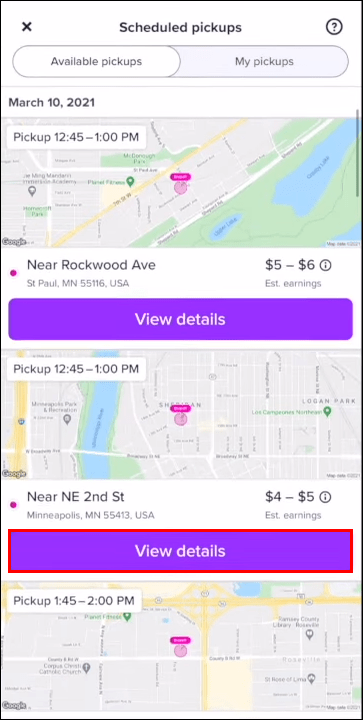
- পিকআপ বিকল্প যোগ করতে "নিশ্চিত করুন" নির্বাচন করুন।
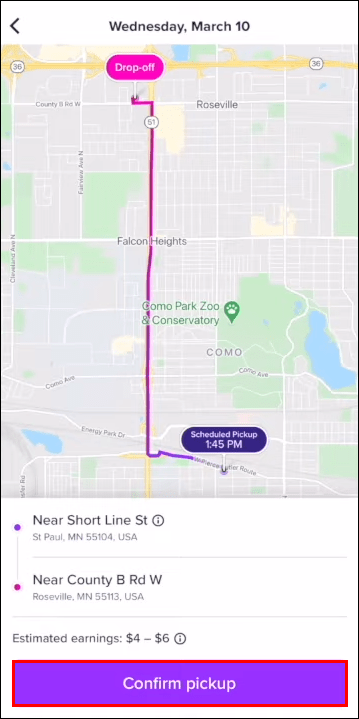
একটি নির্ধারিত রাইড গ্রহণ করার জন্য আপনাকে যা করতে হবে। পিকআপ গন্তব্যে যাওয়ার সময় হলে, আপনি Lyft অ্যাপ থেকে একটি বিজ্ঞপ্তি পাবেন। এই বিজ্ঞপ্তি পাওয়ার সময় আপনি যদি অনলাইনে না থাকেন, তাহলে নির্ধারিত রাইডটি অন্য Lyft ড্রাইভারের কাছে যাবে। এটিও ঘটতে পারে যদি আপনি নির্ধারিত রাইডের সময়ের কাছাকাছি পিকআপ অবস্থানের যথেষ্ট কাছাকাছি না থাকেন।
আপনি যদি Lyft ড্রাইভার হিসাবে একটি নির্ধারিত পিকআপ সরাতে চান তবে "নির্ধারিত পিকআপ" ট্যাবে ফিরে যান। "আমার পিকআপ" ট্যাবে যান, আপনি যে রাইডটি বাতিল করতে চান সেটি খুঁজুন এবং "ক্যানসেল পিকআপ" বিকল্পে ট্যাপ করুন। মনে রাখবেন যে আপনি একটি নির্ধারিত রাইড বাতিল করলে, আপনার গ্রহণযোগ্যতা রেটিং প্রভাবিত হবে না।
অতিরিক্ত প্রায়শই জিজ্ঞাসিত প্রশ্নাবলী
আমি কীভাবে লিফটে যাত্রার সময়সূচী করব?
Lyft অ্যাপে রাইডের সময় নির্ধারণের প্রক্রিয়া তুলনামূলকভাবে সহজবোধ্য। আরও কী, এটি আপনার এক মিনিট বা তার বেশি সময় নেবে। এটি কীভাবে করা হয়েছে তা এখানে:
1. আপনার মোবাইল ডিভাইসে Lyft অ্যাপ খুলুন।
2. "আপনি কোথায় যাচ্ছেন?" এর অধীনে বিভাগ, আপনার গন্তব্য টাইপ করুন.
3. আপনার স্ক্রিনের নীচে-ডান কোণে "সময়সূচী" বোতামটি চয়ন করুন৷
4. আপনার পিক আপ অবস্থান লিখুন.
5. "পিকআপ নিশ্চিত করুন" নির্বাচন করুন৷
6. আপনার নির্ধারিত Lyft যাত্রার সময় এবং তারিখ চয়ন করুন।
7. "সেট পিক আপ টাইম"-এ আলতো চাপুন।
8. "শিডিউল" বোতামে যান।
এটা সম্বন্ধে. আপনার Lyft রাইড বুক করা হয়েছে তা নিশ্চিত করতে, আপনার স্ক্রিনের উপরের-ডানদিকে ক্যালেন্ডার আইকনে যান। আপনি 30 মিনিট আগে এবং আপনার ভ্রমণের তারিখের সাত দিন আগে পর্যন্ত একটি Lyft রাইড শিডিউল করতে পারেন।
নির্ধারিত রাইডের প্রায় 10 মিনিট আগে, লিফট আপনাকে পিকআপের সময় সম্পর্কে মনে করিয়ে দেবে।
একবার আপনি একটি নির্ধারিত রাইডের অনুরোধ করলে, আপনাকে একজন Lyft ড্রাইভারের সাথে মিলিত করা হবে যিনি সেই সময়ে উপলব্ধ থাকবেন। যাইহোক, আপনার নির্ধারিত রাইডের সময় একজন ড্রাইভার উপলব্ধ থাকবে এমন কোন নিশ্চয়তা নেই।
আমি কিভাবে Lyft অ্যাপে একটি নির্ধারিত রাইড বাতিল করব?
Lyft অ্যাপে আপনার নির্ধারিত রাইডের সময় বা তারিখ পরিবর্তন করার কোনো বিকল্প না থাকলেও আপনি এটি বাতিল করতে পারেন। এটি করতে, নীচের পদক্ষেপগুলি অনুসরণ করুন:
1. আপনার মোবাইল ডিভাইসে Lyft অ্যাপ খুলুন।
2. আপনার স্ক্রিনের উপরের-ডানদিকে ক্যালেন্ডার আইকনে আলতো চাপুন৷
3. আপনি বাতিল করতে চান যে রাইড সনাক্ত করুন.
4. "ক্যান্সেল রাইড" বিকল্পটি নির্বাচন করুন৷
5. নিশ্চিত করুন যে আপনি আপনার নির্ধারিত রাইড বাতিল করতে চান।
আপনি যদি একটি Lyft রাইড পুনরায় নির্ধারণ করতে চান তবে এটি করার একমাত্র উপায় হল এটি বাতিল করা এবং আবার সময়সূচী করা।
আপনার কাছে যে কোনো সময়ে একটি নির্ধারিত Lyft রাইড বাতিল করার বিকল্প থাকলেও, আপনি যদি Lyft ড্রাইভারের সাথে মিলিত হওয়ার পরে নির্ধারিত রাইড বাতিল করেন তাহলে আপনাকে অতিরিক্ত ফি দিতে হবে। বাতিলকরণের সময় যদি Lyft ড্রাইভার আপনার পিকআপ অবস্থানের দিকে যাচ্ছে, তাহলে আপনাকে বাতিলকরণ ফিও দিতে হবে।
Lyft এর সাথে আপনার সমস্ত নির্ধারিত রাইড পরিচালনা করুন
আপনি শুধুমাত্র একটি Lyft যাত্রার সময়সূচী করতে পারবেন না, আপনি Lyft অ্যাপের মধ্যে আপনার সমস্ত নির্ধারিত রাইডগুলিও দেখতে পারেন। আপনার যদি কোনও নির্ধারিত রাইড না থাকে বা পরিষেবাটি বৈশিষ্ট্যযুক্ত এমন কোনও অঞ্চলে না থাকেন তবে "নির্ধারিত রাইড" আইকনটি সেখানে থাকবে না৷ আপনি আপনার নির্ধারিত লিফট রাইডগুলিও বাতিল করতে পারেন, তবে আপনাকে একটি বাতিলকরণ ফি দিতে হতে পারে।
আপনি কি কখনও Lyft অ্যাপে আপনার "নির্ধারিত রাইড" তালিকা অ্যাক্সেস করার চেষ্টা করেছেন? আমরা এই নিবন্ধে গিয়েছিলাম আপনি কি একই পদ্ধতি ব্যবহার করেছেন? নিচের মন্তব্য অংশে আমাদেরকে জানান।